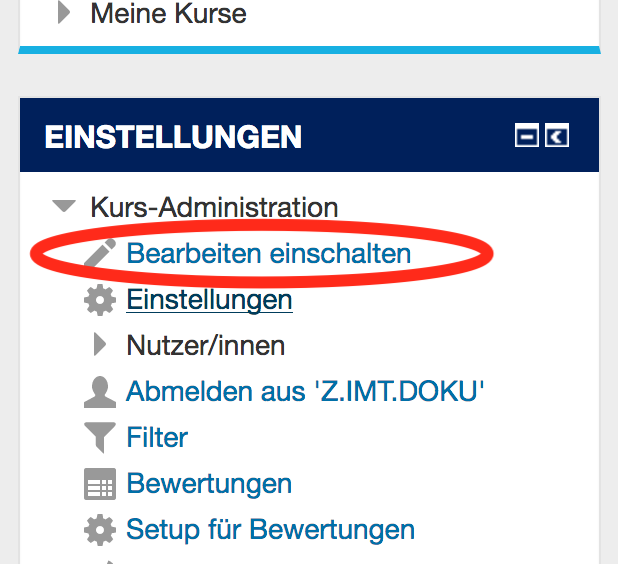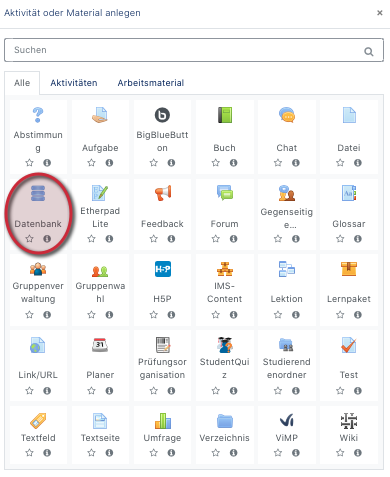Mstock (Diskussion | Beiträge) |
Mstock (Diskussion | Beiträge) |
||
| Zeile 28: | Zeile 28: | ||
Nach dem der Bearbeitungsmodus eingeschaltet ist, stehen ihnen alle Bearbeitungsoptionen zur Verfügung. | Nach dem der Bearbeitungsmodus eingeschaltet ist, stehen ihnen alle Bearbeitungsoptionen zur Verfügung. | ||
<h3 style="clear:both">Aktivität erstellen</h3> | <h3 style="clear:both">Aktivität erstellen</h3> | ||
| + | [[Datei:Screenshot_Panda_Kurs_Datenbank_Aktivität_anlegen.png|rechts|mini|ohne|200px|Auswahldialog]] | ||
| + | [[Datei:Screenshot_Kurs_Test_anlegen_Material_bearbeiten.png|links|mini|ohne|300px|Material anlegen]] | ||
Wählen Sie ein entsprechendes Thema (Standard) oder eine entsprechende Woche in der Wochenansicht aus und klicken Sie auf "Material hinzufügen". Es ist egal ob das Thema leer ist, oder bereits andere Aktivitäten oder Materialen enthält. | Wählen Sie ein entsprechendes Thema (Standard) oder eine entsprechende Woche in der Wochenansicht aus und klicken Sie auf "Material hinzufügen". Es ist egal ob das Thema leer ist, oder bereits andere Aktivitäten oder Materialen enthält. | ||
Im folgenden Auswahldialog wählen Sie ''Datenbank'' aus und klicken auf "Hinzufügen". Dies legt eine Datenbank im aktuellen Abschnitt an und leitet auf die Einstellungsseite weiter. | Im folgenden Auswahldialog wählen Sie ''Datenbank'' aus und klicken auf "Hinzufügen". Dies legt eine Datenbank im aktuellen Abschnitt an und leitet auf die Einstellungsseite weiter. | ||
Version vom 19. April 2017, 19:04 Uhr
Allgemeine Informationen
| Anleitung | |
|---|---|
| Informationen | |
| Betriebssystem | Alle |
| Service | PANDA |
| Interessant für | Angestellte, Studierende und Gäste |
| HilfeWiki des ZIM der Uni Paderborn | |
Dieser Artikel befindet sich zurzeit im Aufbau |
Mit der Lernaktivität Datenbank ist es möglich, den Teilnehmenden eine Sammelstelle für Daten zur Verfügung zu stellen. Diese besteht aus einer Tabelle, deren Datenfelder Sie als Kursverwalter definieren.
Was ist zu tun?[Bearbeiten | Quelltext bearbeiten]
- Aktivität Datenbank erstellen
- Datenbank konfigurieren
- Anzeigeeinstellungen anpassen
Schritt-für-Schritt Anleitung[Bearbeiten | Quelltext bearbeiten]
Bearbeiten einschalten[Bearbeiten | Quelltext bearbeiten]
In den meisten Fällen müssen Sie in ihrem Kurs den Bearbeitungsmodus einschalten. Nur so haben Sie die entsprechenden Schaltflächen um Materialen und Aktivitäten im Kurs zu erstellen oder die Einstellungen zu bearbeiten.
Dies können Sie als Kursadministrator auf zwei Arten erledigen:
- Im linken Einstellungsblock "Kursadministration" finden Sie die Schaltfläche "Bearbeiten einschalten"
- Oberhalb des Kursinhalts finden Sie ebenfalls eine Schaltfläche "Bearbeiten einschalten"
Nach dem der Bearbeitungsmodus eingeschaltet ist, stehen ihnen alle Bearbeitungsoptionen zur Verfügung.
Aktivität erstellen
Wählen Sie ein entsprechendes Thema (Standard) oder eine entsprechende Woche in der Wochenansicht aus und klicken Sie auf "Material hinzufügen". Es ist egal ob das Thema leer ist, oder bereits andere Aktivitäten oder Materialen enthält.
Im folgenden Auswahldialog wählen Sie Datenbank aus und klicken auf "Hinzufügen". Dies legt eine Datenbank im aktuellen Abschnitt an und leitet auf die Einstellungsseite weiter.